Diferencia entre revisiones de «QSG kiBox0»
De wiki.kiconex
Sin resumen de edición |
(Se marcó esta sección para su traducción) |
||
| (No se muestran 8 ediciones intermedias de 2 usuarios) | |||
| Línea 1: | Línea 1: | ||
<translate> | |||
<!--T:4--> | |||
= Guía de inicio rápido KiBox0 = | = Guía de inicio rápido KiBox0 = | ||
Los kiBox han sido diseñados como dispositivos IoT plug & play facilitando, de este modo, su instalación. | Los kiBox han sido diseñados como dispositivos IoT plug & play facilitando, de este modo, su instalación. | ||
<!--T:5--> | |||
En esta guía, el usuario encontrará la información simplificada para poner en funcionamiento su kiBox0 y empezar a trabajar con él. | En esta guía, el usuario encontrará la información simplificada para poner en funcionamiento su kiBox0 y empezar a trabajar con él. | ||
<!--T:6--> | |||
== Hardware y dimensiones == | == Hardware y dimensiones == | ||
En este [https://{{SERVERNAME}}/index.php/Special:MyLanguage/TSP_kiBox0 enlace] dispone de las especificaciones del producto. | |||
== Instalación del hardware == | == Instalación del hardware == <!--T:7--> | ||
<!--T:8--> | |||
* Antes de trabajar con kiBox0, es necesario preparar la instalación de los controladores que se vayan a conectar a éste. Los controles se conectan al kibox mediante cable RJ45 al puerto LAN. | * Antes de trabajar con kiBox0, es necesario preparar la instalación de los controladores que se vayan a conectar a éste. Los controles se conectan al kibox mediante cable RJ45 al puerto LAN. | ||
Nota: cable RJ45 no incluído, opcional de añadir a su pedido. | '''Nota:''' '''cable RJ45 no incluído, opcional de añadir a su pedido.''' | ||
[[Archivo:LAN ki0.png|miniaturadeimagen|600x600px|Conexión RJ45 Kibox0|centro]] | |||
*Introducir tarjeta SIM en el tarjetero de su kibox. Si la tarjeta ha sido adquirida a kiconex, vendrá ya preparada lista para su conexión. | *Introducir tarjeta SIM en el tarjetero de su kibox. Si la tarjeta ha sido adquirida a kiconex, vendrá ya preparada lista para su conexión. | ||
[[Archivo:SIM.png|miniaturadeimagen|600x600px|Tarjetero SIM Kibox0|centro]] | |||
* Colocar las antenas a su kibox. Recomendamos el uso de dos antenas para mejorar la calidad de señal GPRS recibida. | * Colocar las antenas a su kibox. Recomendamos el uso de dos antenas para mejorar la calidad de señal GPRS recibida. | ||
[[Archivo:ANTENAS.png|miniaturadeimagen|600x600px|Conexión de antenas Kibox0|centro]] | |||
*Conectar la alimentación al kibox. Y conectar a la red eléctrica como último paso. | *Conectar la alimentación al kibox. Y conectar a la red eléctrica como último paso. | ||
[[Archivo:POWER.png|miniaturadeimagen|600x600px|Conexión de alimentación|centro]] | |||
* Acceda a nuestra página web https://my.kiconex.com, introduzca sus credenciales (es necesario un [[Newuser|registro]] previo) y haga clic en acceder. | * Acceda a nuestra página web https://my.kiconex.com, introduzca sus credenciales (es necesario un [[Newuser|registro]] previo) y haga clic en acceder. | ||
<!--T:9--> | |||
[[Archivo:QS kibox2 - 5.login mykiconex.png|centro|miniaturadeimagen|Plataforma de acceso myKiconex.]] | [[Archivo:QS kibox2 - 5.login mykiconex.png|centro|miniaturadeimagen|Plataforma de acceso myKiconex.]] | ||
<!--T:10--> | |||
* Para continuar con la configuración de su instalación, acceda a [[Perfil de usuario]] o [[Facilities|Instalaciones]]. Recomendamos la lectura de los demás apartados relacionados en [[MainPage|MyKICONEX]]. | * Para continuar con la configuración de su instalación, acceda a [[Perfil de usuario]] o [[Facilities|Instalaciones]]. Recomendamos la lectura de los demás apartados relacionados en [[MainPage|MyKICONEX]]. | ||
</translate> | |||
Revisión actual - 09:51 27 may 2024
Guía de inicio rápido KiBox0
Los kiBox han sido diseñados como dispositivos IoT plug & play facilitando, de este modo, su instalación.
En esta guía, el usuario encontrará la información simplificada para poner en funcionamiento su kiBox0 y empezar a trabajar con él.
Hardware y dimensiones
En este enlace dispone de las especificaciones del producto.
Instalación del hardware
- Antes de trabajar con kiBox0, es necesario preparar la instalación de los controladores que se vayan a conectar a éste. Los controles se conectan al kibox mediante cable RJ45 al puerto LAN.
Nota: cable RJ45 no incluído, opcional de añadir a su pedido.
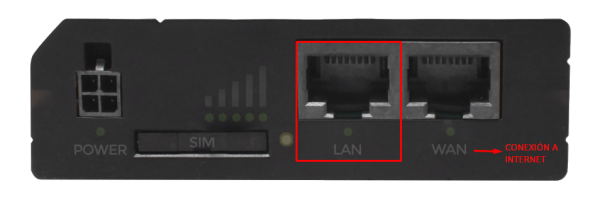
- Introducir tarjeta SIM en el tarjetero de su kibox. Si la tarjeta ha sido adquirida a kiconex, vendrá ya preparada lista para su conexión.
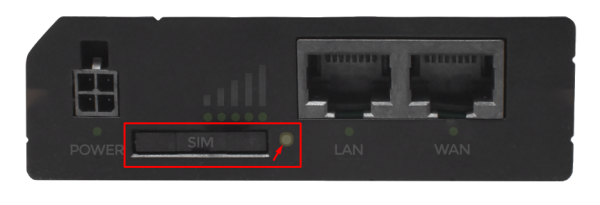
- Colocar las antenas a su kibox. Recomendamos el uso de dos antenas para mejorar la calidad de señal GPRS recibida.

- Conectar la alimentación al kibox. Y conectar a la red eléctrica como último paso.
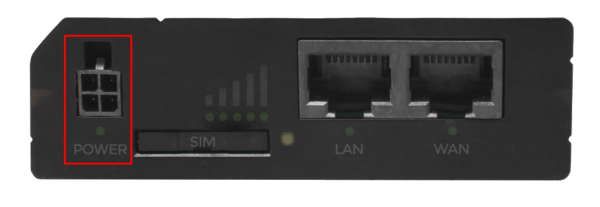
- Acceda a nuestra página web https://my.kiconex.com, introduzca sus credenciales (es necesario un registro previo) y haga clic en acceder.
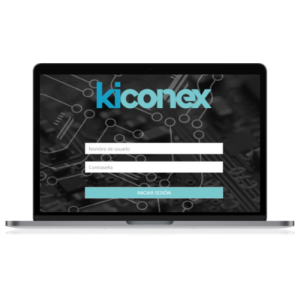
- Para continuar con la configuración de su instalación, acceda a Perfil de usuario o Instalaciones. Recomendamos la lectura de los demás apartados relacionados en MyKICONEX.
